新戴尔电脑怎么重装系统(新笔记本重装系统方法)
发布时间:2025-01-08 14:33:50

电脑型号:戴尔
系统版本:win10专业版
装机工具:电脑店u盘启动盘制作工具(点击红字下载)
二、重装系统前期准备
1、记录您的网络连接信息,包括Wi-Fi密码、IP地址配置、DNS服务器设置等。这将有助于您在重新安装系统后迅速重新连接到互联网。
2、选择一个足够大容量的U盘来制作启动盘。通常,一个16GB或更大容量的U盘足够存放大多数操作系统启动文件。
3、进入msdn网站下载win10镜像:导航到下载页面-选择Windows 10版本-选择语言和位数-复制下载链接-打开迅雷软件,按照此路径即可自动下载镜像。

三、重装win10系统教程
1、制作u盘启动盘
a. 百度搜索【电脑店】进入官网,将栏目切换到【下载中心】,点击【立即下载】,即可下载 u盘启动盘制作工具。
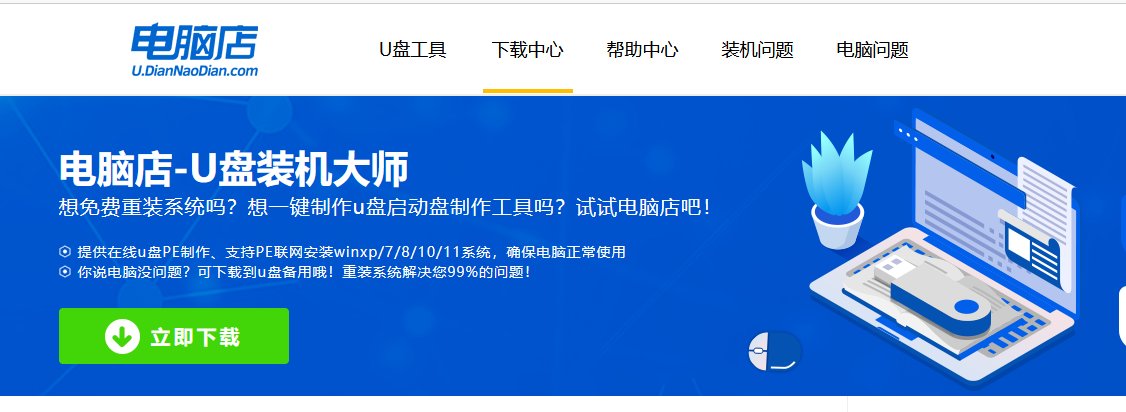
b. 下载之后解压,插入一个8G以上的u盘,双击打开电脑店的程序。
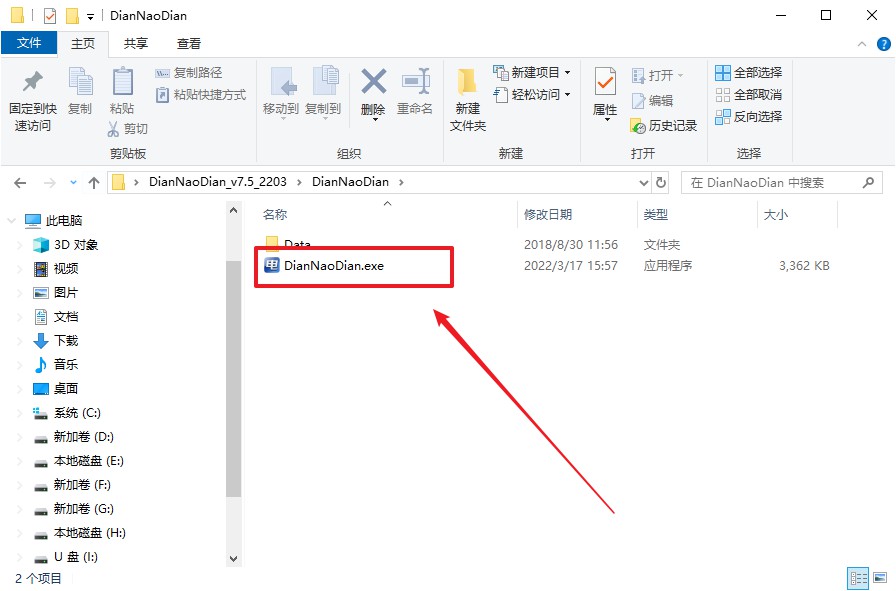
c. 工具会自动识别u盘,默认【启动模式】和【分区格式】,点击【全新制作】。
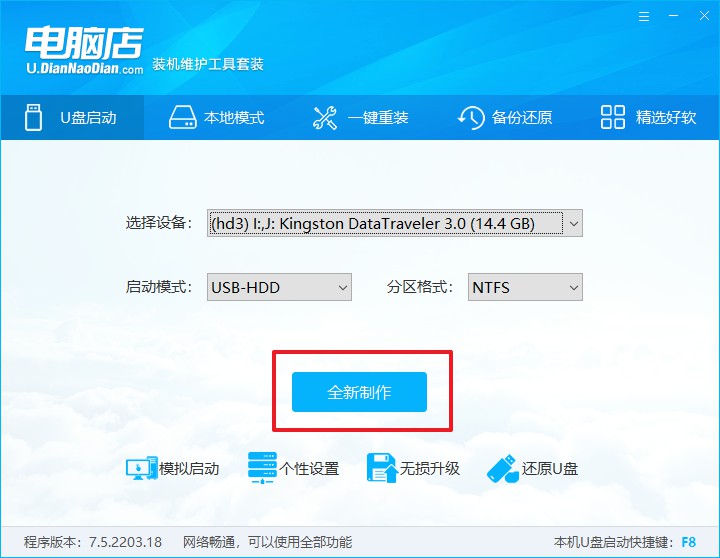
d.等待制作,完成后会有提示框提示。
2、设置u盘启动
a. 百度搜索【电脑店】,进入官网首页后可输入电脑类型和品牌,查询u盘启动快捷键。
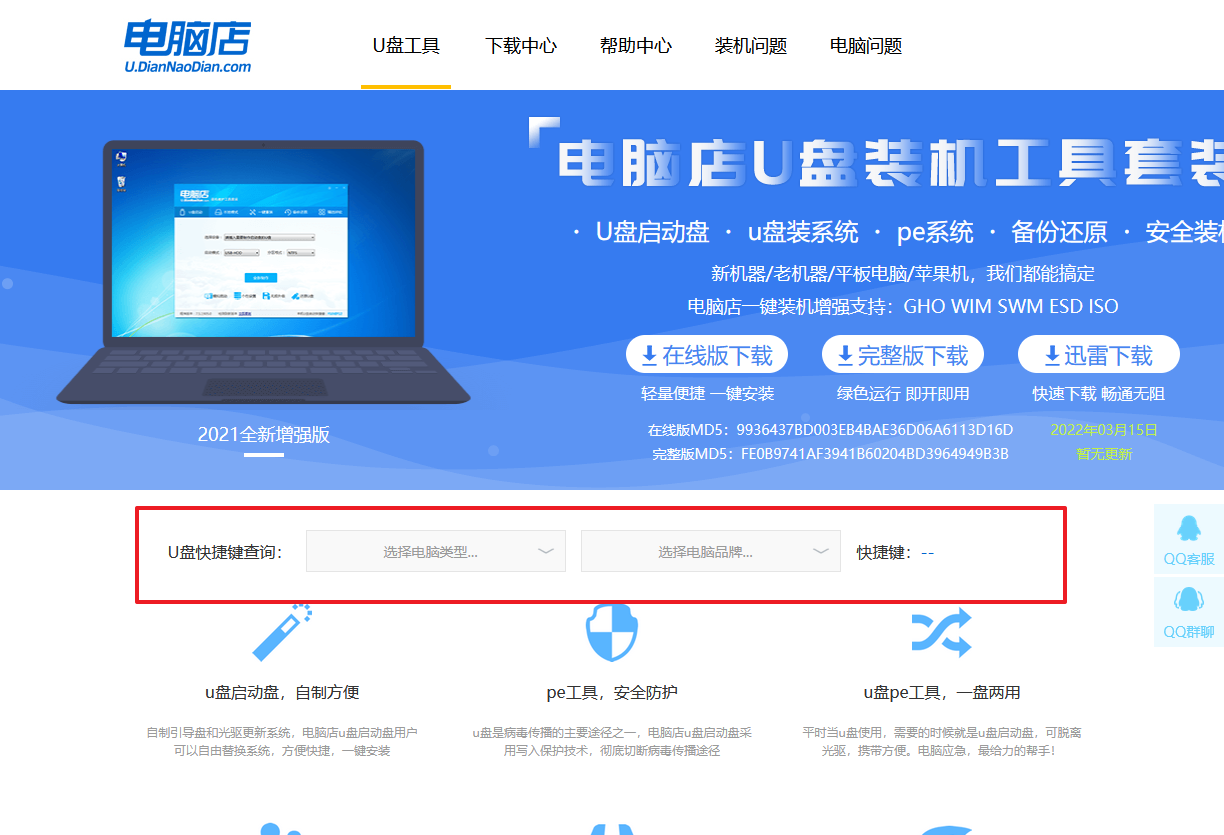
b.插入启动盘,开机或重启后,按u盘启动快捷键进入启动项设置界面,其实这在开机页面也有提示,大家可留意一下。
c. 在弹出的窗口中选择u盘选项,回车即可。
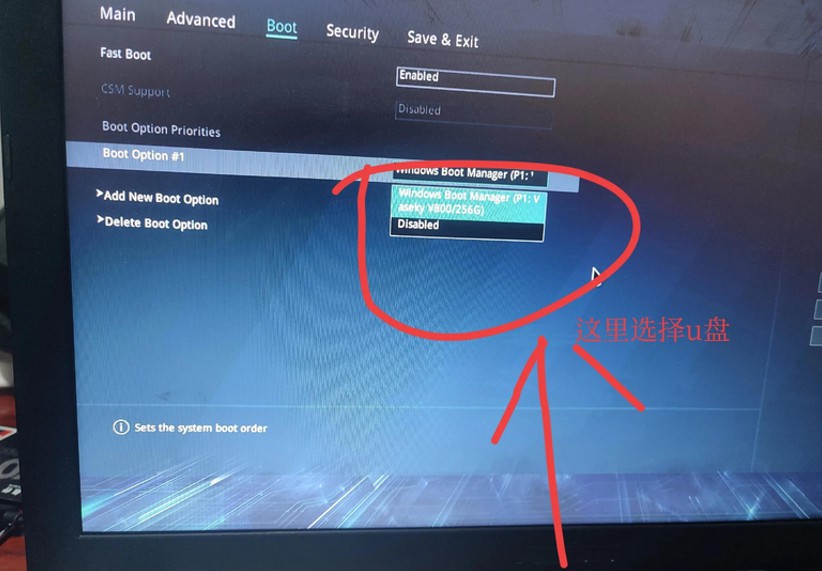
d. 再次重启后,电脑会进入电脑店winpe主菜单,新机型电脑选择【1】,旧机型选择【2】,回车。
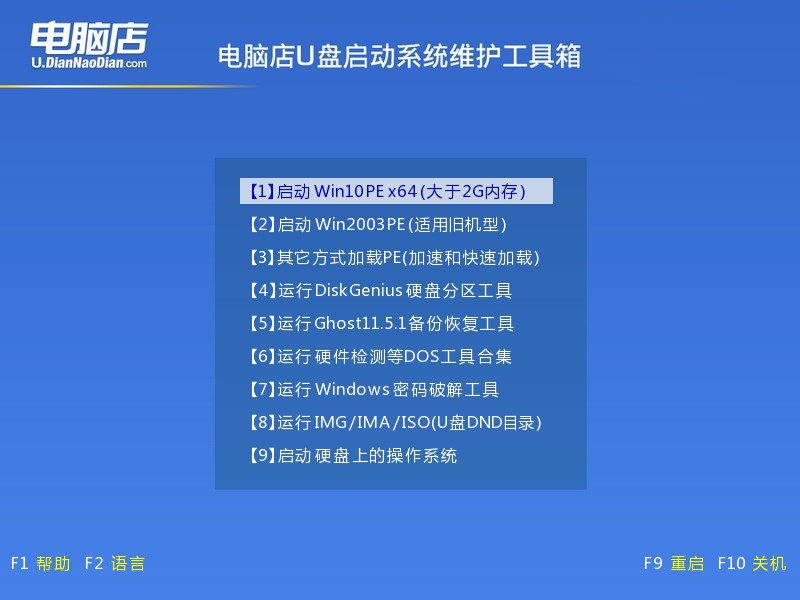
3、u盘装系统
a. 设置u盘启动后即可进入电脑店winpe,打开【电脑店一键装机】,如下图所示:

b. 在界面中,根据提示完成重装前的设置,点击【执行】。
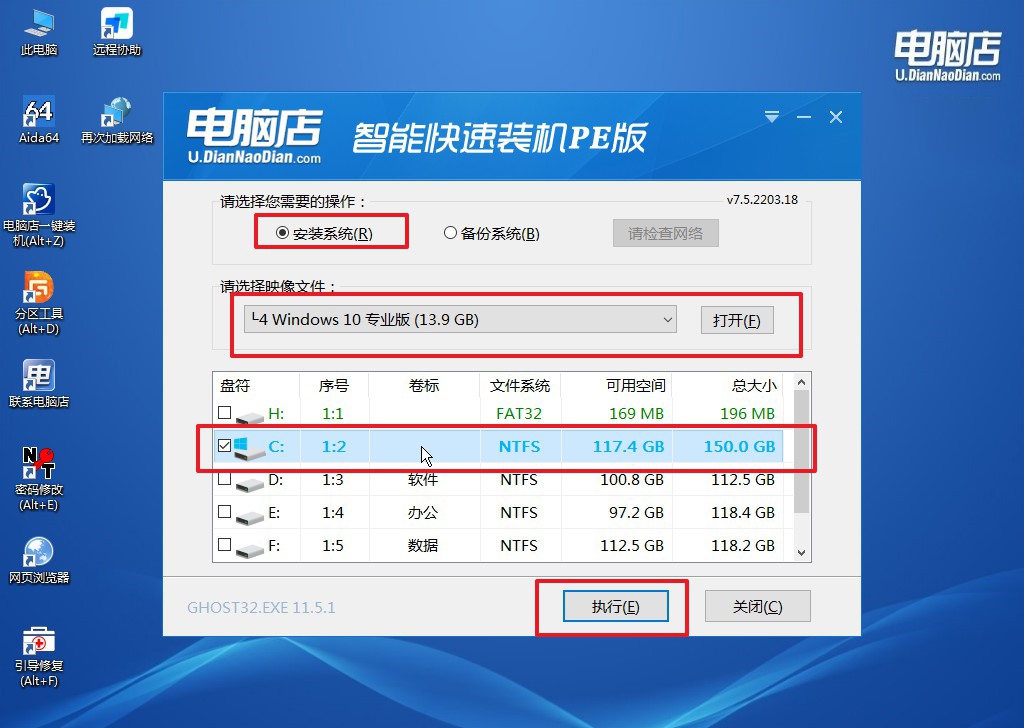
c. 接下来会进入还原设置和系统安装阶段,记得安装好了之后重启电脑。
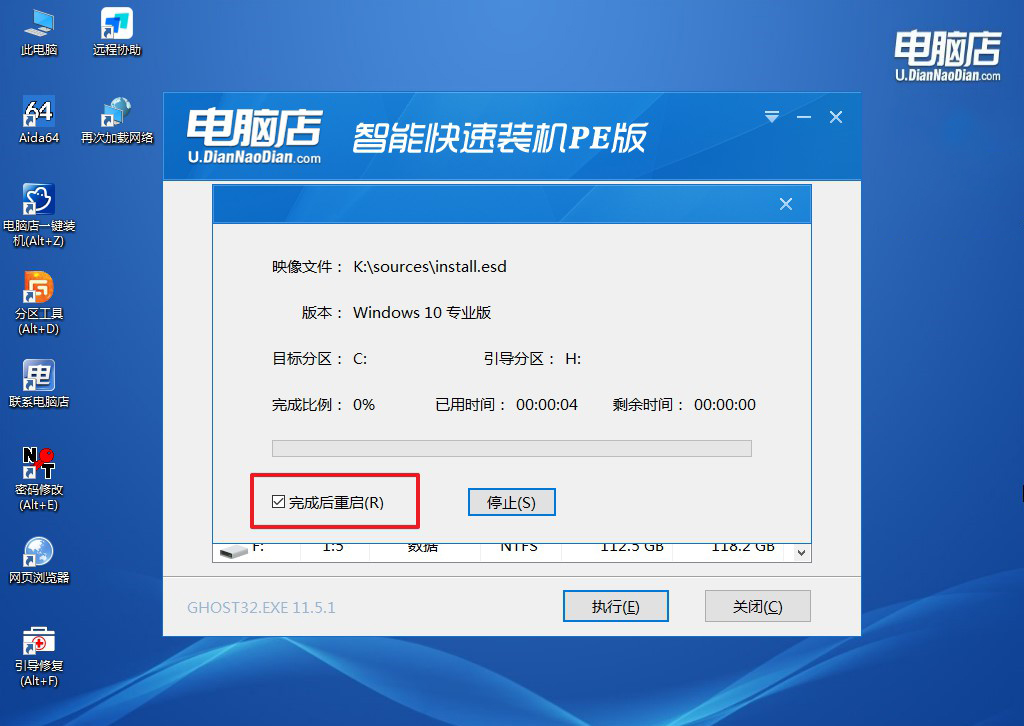
d. 重启后电脑会进入系统部署阶段,等待几分钟即可进入系统桌面了!
四、重装系统相关内容
显示分辨率有异常怎么办?
1. 检查显示器和显卡设置
右键点击桌面,选择【显示设置】。在显示设置窗口中,找到【显示分辨率】下拉菜单,确保选择了推荐的分辨率(通常是系统推荐的最佳分辨率)。如果分辨率已经是推荐值,尝试选择不同的分辨率,看是否能恢复正常显示。
2. 更新显卡驱动程序
显卡驱动程序过时或损坏可能导致显示分辨率异常。尝试更新显卡驱动:打开【设备管理器】(按下Win + X,选择“设备管理器”)。展开【显示适配器】。右键点击你的显卡设备,选择【更新驱动程序】。选择【自动搜索更新的驱动程序】。
现在,你知道新笔记本重装系统方法怎么做了吧。戴尔电脑重装系统的过程并不复杂,你掌握了正确的重装步骤后,遇到系统问题时,你也能从容应对。不过,在操作过程中,为了避免数据丢失,记得提前备份重要文件,确保一切顺利进行。希望本文的指南能帮助你顺利完成戴尔电脑的系统重装。
